怎么检查网卡驱动 win10如何查看网络适配器驱动的位置
更新时间:2023-12-27 13:49:39作者:yang
在如今高度互联的世界中,网络已经成为了我们生活中不可或缺的一部分,而在使用电脑上网的过程中,网络适配器的驱动则起着至关重要的作用。有时我们可能会遇到一些网络问题,如网速慢或无法连接等,这时就需要检查网卡驱动是否正常工作。对于使用Windows 10操作系统的用户来说,如何查看网络适配器驱动的位置呢?接下来我们将探讨这个话题并提供相应的解决方法。
操作方法:
1.WIN+R打开运行对话框。

2.输入devmgmt.msc,打开任务管理器。
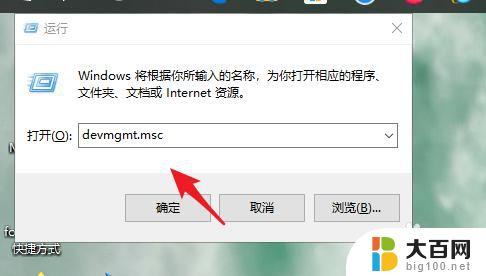
3.点网络适配器。

4.在设备上右键属性。

5.驱动选项卡,点驱动程序详细信息。
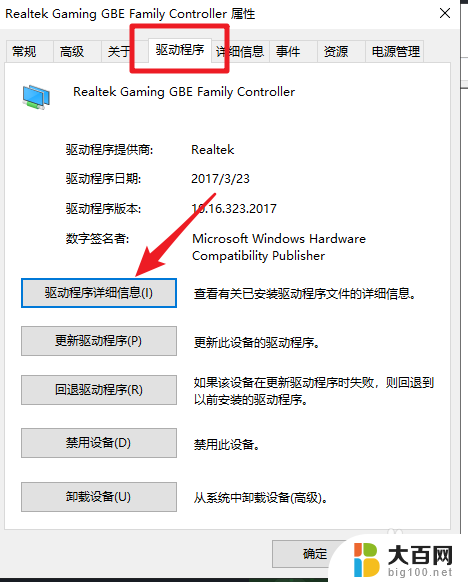
6.之后就可以看到网卡的驱动程序所在位置了。

以上就是关于如何检查网卡驱动的全部内容,如果有遇到相同情况的用户,可以按照小编的方法来解决。
怎么检查网卡驱动 win10如何查看网络适配器驱动的位置相关教程
- win10网卡驱动是哪个 win10如何查看电脑的网卡驱动
- 如何查看显示器配置 win10系统如何查看显示器驱动
- 如何更新网卡驱动win10 Win10系统无线网卡驱动更新方法
- 显卡型号怎么查看 win10怎么查看显卡型号和驱动版本
- 电脑查看显卡型号 win10怎么查看显卡型号及驱动程序
- win查看网卡 win10如何查看无线网卡具体型号
- 设备管理器网卡是哪个 Win10怎么查看网卡的具体型号
- win10查看网络ip win10怎么查看IP地址和子网掩码
- tplinkwn826n免驱版win10不认 各种免驱动USB网卡推荐
- 怎么看自己显卡配置 win10怎么查看显卡配置详细信息
- win10c盘分盘教程 windows10如何分区硬盘
- 怎么隐藏win10下面的任务栏 Win10任务栏如何隐藏
- win10系统文件搜索功能用不了 win10文件搜索功能无法打开怎么办
- win10dnf掉帧严重完美解决 win10玩地下城掉帧怎么解决
- windows10ie浏览器卸载 ie浏览器卸载教程
- windows10defender开启 win10怎么设置开机自动进入安全模式
win10系统教程推荐
- 1 windows10ie浏览器卸载 ie浏览器卸载教程
- 2 电脑设置 提升网速 win10 如何调整笔记本电脑的网络设置以提高网速
- 3 电脑屏幕调暗win10 电脑屏幕调亮调暗设置
- 4 window10怎么一键关机 笔记本怎么使用快捷键关机
- 5 win10笔记本怎么进去安全模式 win10开机进入安全模式步骤
- 6 win10系统怎么调竖屏 电脑屏幕怎么翻转
- 7 win10完全关闭安全中心卸载 win10安全中心卸载教程详解
- 8 win10电脑怎么查看磁盘容量 win10查看硬盘容量的快捷方法
- 9 怎么打开win10的更新 win10自动更新开启教程
- 10 win10怎么关闭桌面保护 电脑屏幕保护关闭指南